- English (English)
- Bulgarian (Български)
- Chinese Simplified (简体中文)
- Czech (Čeština)
- Danish (Dansk)
- Dutch (Nederlands)
- French (Français)
- German (Deutsch)
- Greek (Ελληνικά)
- Hungarian (Magyar)
- Italian (Italiano)
- Japanese (日本語)
- Korean (한국어)
- Polish (Polski)
- Portuguese (Brazilian) (Português (Brasil))
- Slovak (Slovenský)
- Spanish (Español)
- Swedish (Svenska)
- Turkish (Türkçe)
- Ukrainian (Українська)
- Vietnamese (Tiếng Việt)
如果您列印的文件包含非標準字型
若果您想辨識的文件含有裝飾性字型或特殊字元(例如,數學符號),我們建議您使用訓練模式提高辨識的準確性。
 不建議在其他情況下使用訓練模式,因為相對於在訓練上所花費的時間和精力,辨識品質的提升並不顯著。
不建議在其他情況下使用訓練模式,因為相對於在訓練上所花費的時間和精力,辨識品質的提升並不顯著。
在訓練模式中 建立了一個使用者模式, 用於對整個文字執行 OCR。
若要使用使用者模式辨識文件:
- 按一下 工具 > 選項... 開啟 選項 對話方塊,並按一下 OCR 標籤。
- 選取 使用使用者模式 該選項。
 如果 同時使用內建模式 選取了該選項下的選項, 使用使用者模式 除了您建立的任何使用者模式外,ABBYY FineReader 使用自己的内建模式。
如果 同時使用內建模式 選取了該選項下的選項, 使用使用者模式 除了您建立的任何使用者模式外,ABBYY FineReader 使用自己的内建模式。 - 按一下 模式編輯器... 按鈕。
- 在 模式編輯器 對話方塊中,選取一個模式,並按一下 確定。
- 按一下
 OCR 編輯器視窗頂部工具列上的按鈕。
OCR 編輯器視窗頂部工具列上的按鈕。
要訓練使用者模式以辨識新字元和連字:
- 按一下 工具 > 選項... 開啟 選項 對話方塊,並按一下 OCR 標籤。
- 選取 使用訓練以辨識新字元及連字 該選項。
 如果 同時使用內建模式 選取了該選項下的選項, 使用訓練以辨識新字元及連字 除了您建立的任何使用者模式外,ABBYY FineReader 使用自己的内建模式。
如果 同時使用內建模式 選取了該選項下的選項, 使用訓練以辨識新字元及連字 除了您建立的任何使用者模式外,ABBYY FineReader 使用自己的内建模式。 - 按一下 模式編輯器... 按鈕。
 模式訓練不支援亞洲語言。
模式訓練不支援亞洲語言。 - 在 模式編輯器 對話方塊,按一下 新建... 按鈕。
- 在 建立模式 對話方塊中,為新模式指定一個名稱,並按一下 確定。
- 按一下 確定 在 模式編輯器 對話方塊中,然後按一下 確定 在 選項 按鈕。
- 按一下
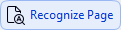 「影像」窗格頂部 工具列上的 按鈕。
「影像」窗格頂部 工具列上的 按鈕。
如果程式遇上一個無法辨識的字元, ¼Ò¦¡°V½m 將開啓對話方塊,並顯示此字元。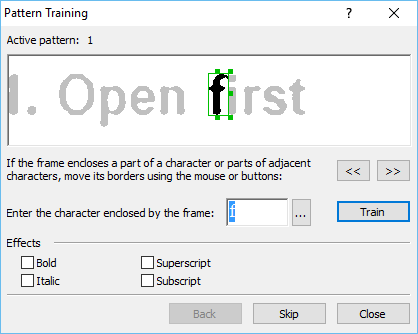
- 教程式讀取新 字元 和 連字。
連字是兩個或三個「膠合」字元的組合 (如 fi、fl、ffi 等),程式很難將之分開。 事實上,把他們視為單個合成字元能夠得到更好的結果。 透過在「效果」下選取對應的選項,可保留在您的上標/下標文字中列印為粗體或斜體類型的 效果..
透過在「效果」下選取對應的選項,可保留在您的上標/下標文字中列印為粗體或斜體類型的 效果..
返回到上次訓練的字元,請按一下 ¤W¤@¨B 按鈕。 框架將跳回上次的位置,並將從模式中移除一對最新訓練的字元影像和鍵盤字元。 此 ¤W¤@¨B 按鈕在一個字詞的字元間瀏覽,而不會在字詞之間瀏覽。
重要事項!
- 僅可訓練 ABBYY FineReader 閱讀 OCR 語言字母中所包含的字元。 若要訓練程式讀取無法從鍵盤輸入的字元,請使用兩個字元的組合以代表這些不存在的字元,或從對話方塊中複製所需的字元。 ´¡¤J¦r¤¸ 對話方塊(按一下
 以開啟此對話方塊)。
以開啟此對話方塊)。 - 每個模式包含1000多個新字元。 但是,避免建立過多連字,因為這樣會影響 OCR 品質。
ABBYY FineReader 允許您使用 模式 以提高 OCR 品質。
- 按一下 工具 > 模式編輯器...。
- 在 模式編輯器 對話方塊中,選取清單中其中一個模式並按一下 設定和啟用 按鈕。
需記住的一些要點:
- 有時程式不會區別類似但有差異的字元,辨識他們為相同的字元。 例如,直引號 (')、左引號 (‘),及右引號 (’) 將作為單一字元 (直引號) 儲存於模式中。 這意味着辨識的文字中不會使用左右引號,即使您嘗試訓練他們。
- 對於某些字元影像,ABBYY FineReader 將根據上下文,選取對應的鍵盤字元。 例如,如果上下文為字母,會將小圓形影像辨識為字母 O,如果緊挨著其周圍的為數字,則會將其辨識為數字 0。
- 文件用於建立模式時,模式僅可用於有相同字型、字型大小及解析度的文件。
- 您可以把模式儲存到檔案中,然後用於其他 OCR 專案。 另請參閱: OCR 專案。
- 若要辨識不同字型的文字,確保停用使用者模式。 若要執行此操作,請按一下 工具 > 選項... 開啟 選項 對話方塊,按一下 OCR 標籤,選擇 使用內建模式 該選項。
您可能想要在啟動 OCR 程序前,編輯新建立的模式。 訓練不當的模式可能極度影像 OCR 品質。 一個 模式 應該包含僅整個字元或 連字。 應該從模式中移除帶有切邊和帶有錯誤字母配對字元。
- 按一下 工具 > 模式編輯器...。
- 在 模式編輯器 對話方塊中,選擇您想要編輯的模式,並按一下 編輯... 按鈕。
- 在 ¨Ï¥ÎªÌ¼Ò¦¡ 對話方塊中,選擇一個字元,並按一下 ÄÝ©Ê... 按鈕。
在開啟的對話方塊中:
- 在 ¦r¤¸¡G 欄位中鍵入與字元對應的字母。
- 在 效果 欄位, 指定所需的字型效果(粗體、斜體、上標/下標)。
刪除訓練有誤的字元,按一下 §R°£ 對話方塊中的 ¨Ï¥ÎªÌ¼Ò¦¡ 按鈕。
12.06.2024 14:32:19